Convert to PDF
Summary:以下のユーザーガイドでは、ユーザーがを使用して他のファイル形式をPDFファイルに変換するチュートリアルを学ぶことができます。 PDFに変換 のツールBitwar PDF コンバーター.
Table of Contents
Convert to PDF
BitwarでPDFツールに変換する PDF Converter 以下のように、複数の種類のファイル形式をPDFに変換できます。
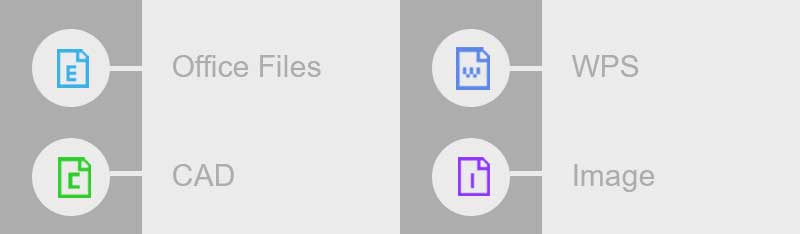
PDFに変換する手順
Bitwr PDF Converterは、複数の種類のファイル形式をPDFに変換できるため、以下の手順で変換方法を示します。 OfficeファイルをPDFに 手順は他のファイル形式と同様であるため、サンプルとしてPDFに変換ツールを使用します。 Convert to PDF 道具。
1.開始 Bitwar PDF コンバーター選択します Office Files to PDF から Convert to PDF メニュー。
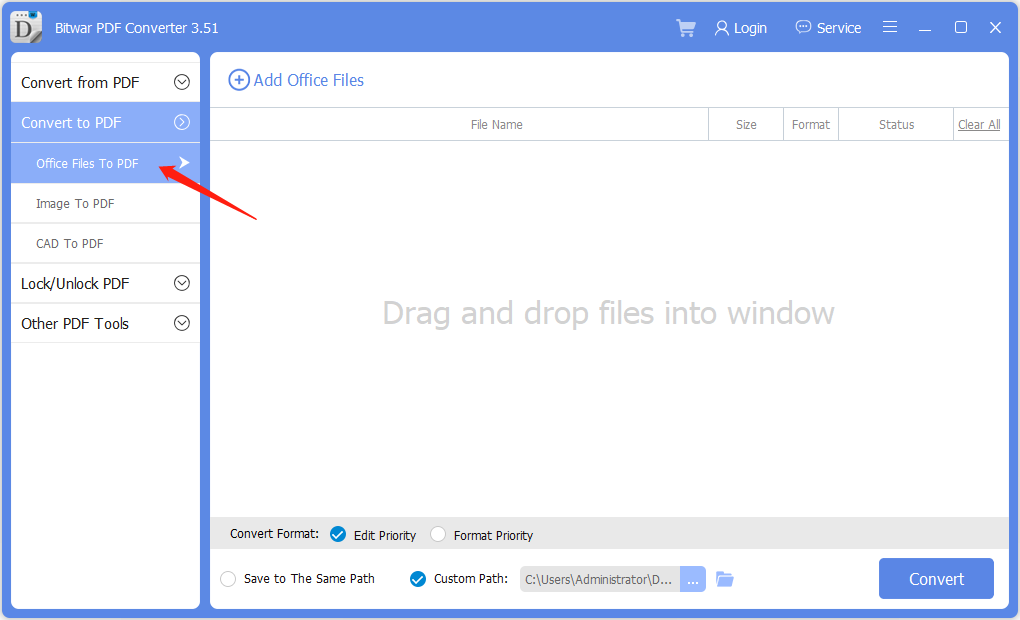
2.2。 引っ張る またはをクリックします PDFファイルを追加する 変換のためにドキュメントをウィンドウに追加します。
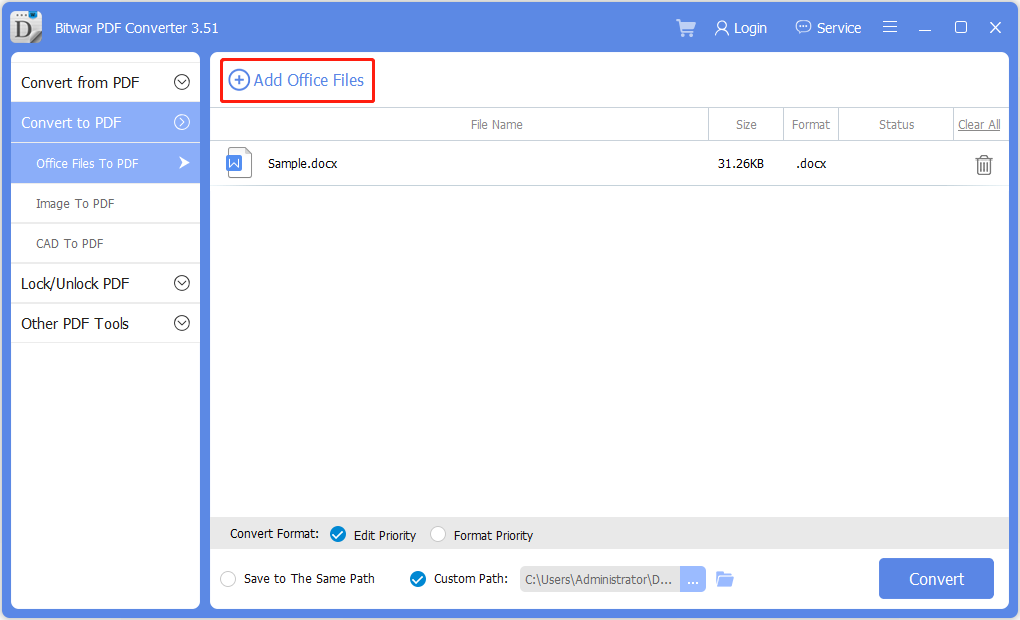
3.希望するものを選択します フォーマットの変換 and click 変換 変換プロセスを開始します。
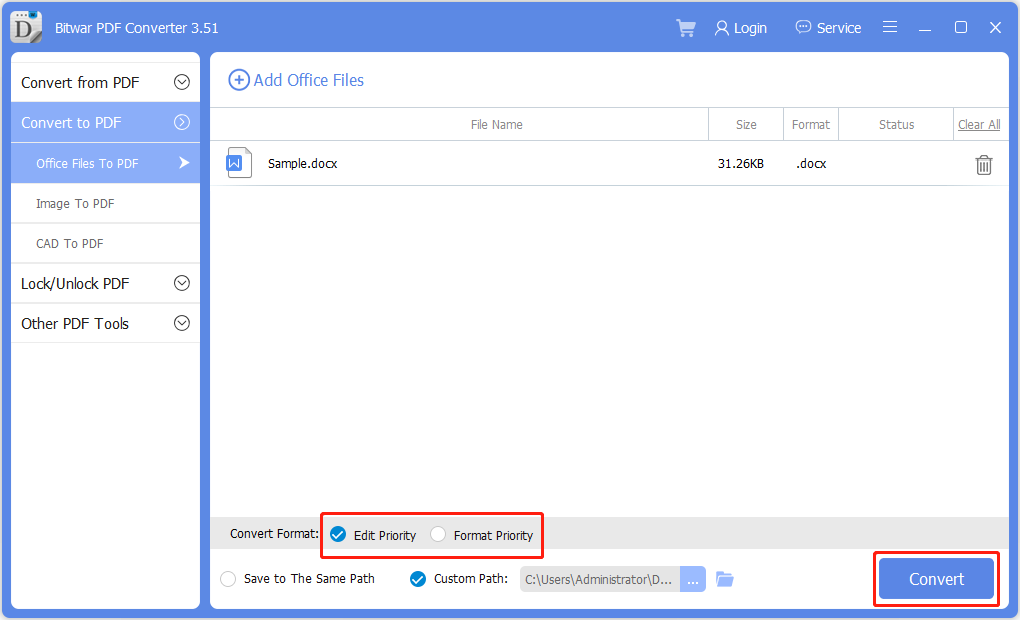
4.変換が完了するまでしばらくお待ちください。次に、をクリックします オープンパス 新しいPDFファイルの表示が完了したとき。
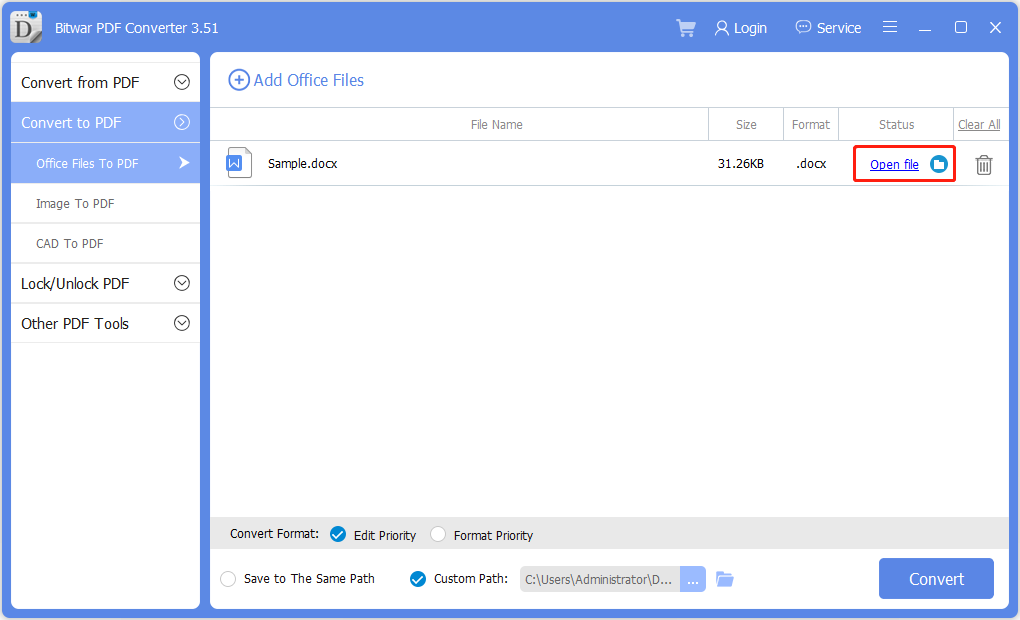
5. プレビュー ファイルディレクトリフォルダ内の新しいPDFファイルの効果と結果!
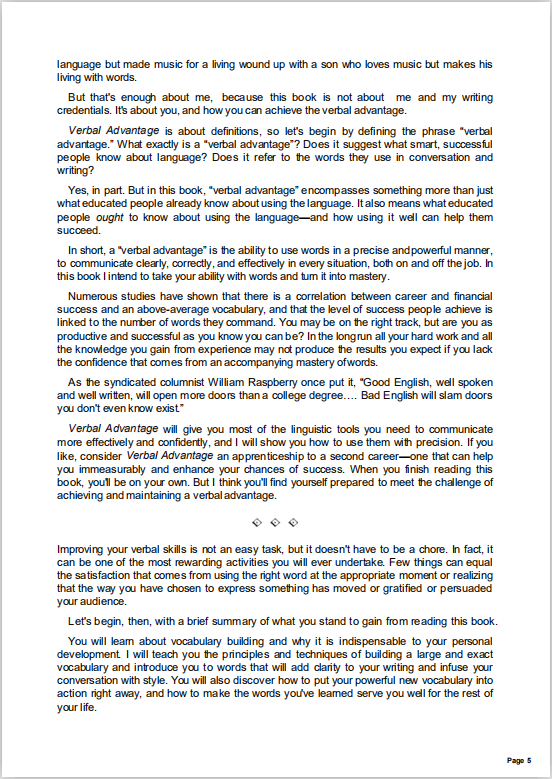
PDFにバッチ変換する手順
選択する Office Files to PDF から Convert to PDF メニューとすべてを追加します オフィスファイル ソフトウェアに。選択を続けます フォーマットの変換 and click 変換。バッチプロセスが完了したら、を選択します ファイルを開く にプレビュー ファイルディレクトリフォルダ内のすべての新しいPDFファイル!
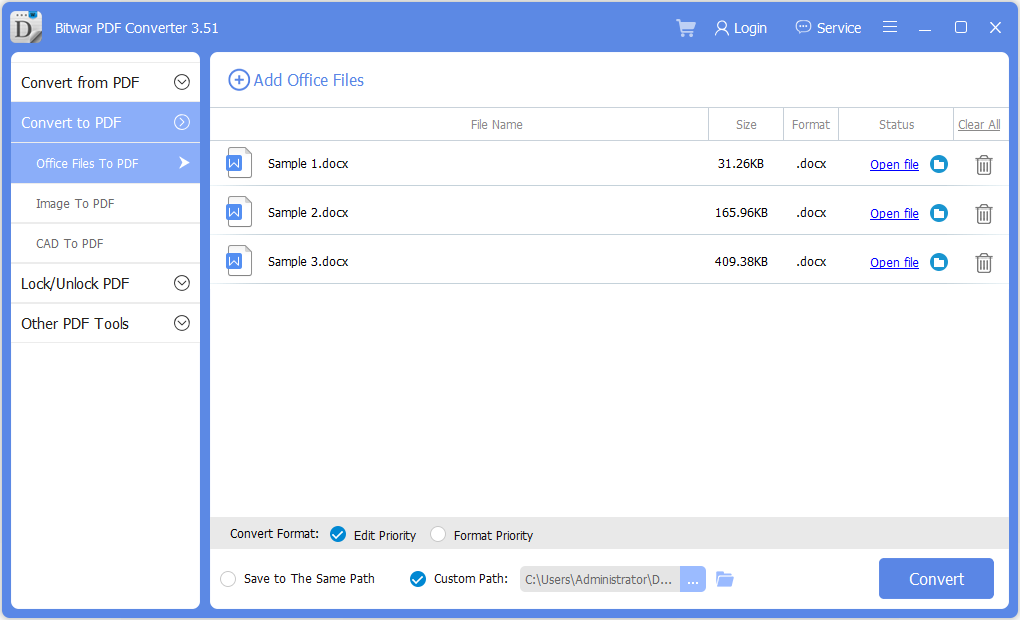
次のチュートリアルについて OCR スキャンしたPDF、下のリンクをクリックしてください!


